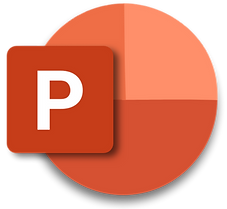
Initiation à
Power Point
LA FORMATION
N° : RS6199
Certification TOSA sur ISOGRAD Certificat Niveau de 1 à 550 BIENTOT DISPONIBLE
Mise à jour : 14/02/24
PREREQUIS
Vous devez disposer d'un ordinateur ainsi que du pack office. Pour les cours en distanciels vous aurez besoin d'une Webcam et d'un micro ainsi que d'une bonne connexion internet.
ACCESSIBILITÉ
La formation est déstinée à toute personnes désireuses d'apprendre. Elle est en français. Elle n'est pas adaptée aux personnes ayant un déficit visuel ou auditif important, ne pouvant pas se servir d'un ordinateur en toute autonomie.
LES POINTS FORTS
Rythme adapté aux besoins, cours et exercices personnalisés.
Présentiel ou distanciel.
RESULTATS ATTENDUS
Etre capable de créer une présentation esthétique et programmer une animation automatique.
OBJECTIFS
-
Apprendre les bases du logiciel
-
Insérer différents éléments graphiques
-
Mettre en place une animation
METHODES UTILISEES
-
Accompagnement personnalisé tout le long de la formation.
-
Questionnaire d'entrée et de sortie.
-
Cours basé sur le référentiel TOSA
-
Remise de support pédagogique numérique et exercice numérique.
-
Accès à un espace privé sur le site aura-ibe.fr avec mise à disposition de différents supports pédagogiques
MODALITES D'ÉVALUATION
-
Evaluation à l'entrée de la formation via un questionnaire ainsi que à la sortie
-
Passage de l'examen TOSA via ISOGRAD BIENTOT DISPONIBLE
-
Exercice tout au long de la formation
DURÉE ET DÉLAIS D'ACCÈS
-
La durée de la formation est de 8h
-
La formation peut s'étendre sur une période de 3 à 6 mois.
-
Elle peut être réalisée en une seule fois ou avec seulement quelques heures par semaine, le rythme est défini selon les contrainte du planning de l'apprenant.
-
Une durée estimée d'un mois entre la demande de renseignements et le premier cours.
INFORMATIONS CLES
8h rythme au choix
A domicile en Eure et Loire ou à distance
320 €
En Français
ENVIRONNEMENT
Il sera abordé comment :
-
identifier et reconnaître une présentation PowerPoint
-
ouvrir et fermer l’application, d’ouvrir et de créer une présentation
-
connaître les onglets et leurs fonctions
-
annuler et de rétablir une action
-
insérer, de sélectionner et de supprimer une diapositive
-
enregistrer sous différents formats et d’imprimer une présentation
-
se déplacer dans une présentation
-
lancer le mode diaporama et d’utiliser le mode présentateur
-
reconnaître les différents modes d’affichage
-
modifier l’orientation des diapositives
-
masquer ou d'afficher des diapositives
-
insérer et de supprimer des notes et des commentaires
-
maîtriser les options d’impression
-
configurer le mode Diaporama
-
ajouter des effets de transition et d’animations
-
personnaliser l’affichage, les onglets et le ruban
GESTION DU TEXTE
Il sera abordé comment :
-
créer une zone de texte
-
modifier la police (taille, couleur, italique, gras, souligné, alignement, puces, inverser la casse , scinder le texte en colonnes...)
-
modifier l’espacement des caractères et des interlignes
-
utiliser le correcteur d’orthographe et de grammaire
-
utiliser le dictionnaire des synonymes et utiliser les outils de traduction
-
de réaliser un collage spécial et utiliser le volet Presse-papier, reproduire une mise en forme
-
insérer un tableau, appliquer un style, réduire ou d’‘agrandir, ajouter et supprimer des lignes et des colonnes
-
modifier les bordures, le remplissage et l'arrière-plan d'un tableau
-
appliquer des effets de texte
-
insérer une équation
-
GESTION DES OBJETS
Il sera abordé comment :
-
insérer, redimensionner et déplacer un objet graphique simple,
-
saisir du texte dans une forme,
-
modifier l’ordre des objets,
-
dupliquer, grouper et de dissocier des éléments
-
modifier les formes en mode Modifier les Points
-
utiliser la pipette
-
utiliser les fonctions avancées de positionnement et d’alignement
de reconnaître une image, un tableau ou une forme dans une présentation
THEMES ET MODELES
Il sera abordé comment :
-
ouvrir un modèle de présentation
-
modifier les couleurs du thème
-
modifier les polices du thème
